

PDF - zusammenführen und teilen
Du möchtest ein PDF in mehrere Teile splitten, in den folgenden Schritten erklären wir dir, wie das geht.
PDF teilen
Öffne die APP PDFsam Basic
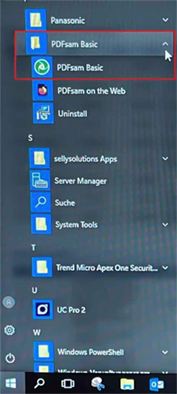
Abbildung 1: PDFsam Basic App
Wähle die Option ,,Zusammenführen”

Abbildung 2: PDFsam Startseite
Du kannst deine Datei, wie beim Zusammenführen, einfach per Drag and Drop in das Feld ziehen

Abbildung 3: Datei hinzufügen
Unter Teileneinstellungen kannst du einstellen, wie die Datei geteilt werden soll
Unter Ausgabeeinstellungen kannst du den Speicher Ort für die Datei auswählen. Mit einem haken unter ,,Vorhandene Datei(en) überschreiben” entfernst du die alte PDFs und es bleibt nur noch die geteilten PDFs
Unter Dateinameneinstellungen kannst du die Vorsilbe für deine neuen PDFs einstellen, um sie besser identifizieren zu können. Die PDFs kannst du im Nachhinein einfach umbenennen
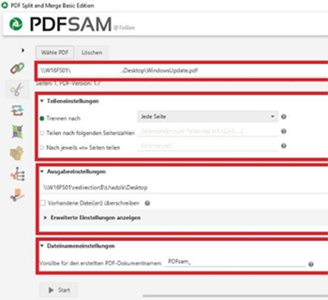
Abbildung 4: Einstellung
Wenn alles Nötige eingestellt wurde, kannst du unten links auf Start klicken und deine PDFs werden geteilt
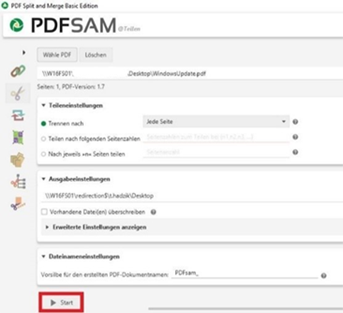
Abbildung 5: Teilung Starten
Unter Öffnen kannst du den Zielordner öffnen, wo die Dateien abgespeichert wurde
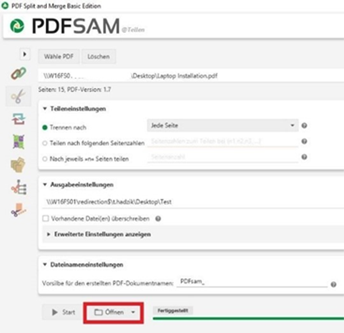
Abbildung 6: Zielordner auswählen
Letze Änderung: 09.08.2021